Описание программы
Acmon.exe – это процесс, вызванный бесплатной утилитой ASUS Splendid Video Enhancement, которая улучшает качество изображения путем автоматического изменения цветовых режимов отображения картинки. Приложение улучшает цветопередачу и детализацию изображения на мониторе, что делает цветовую гамму более реалистичной и глубокой.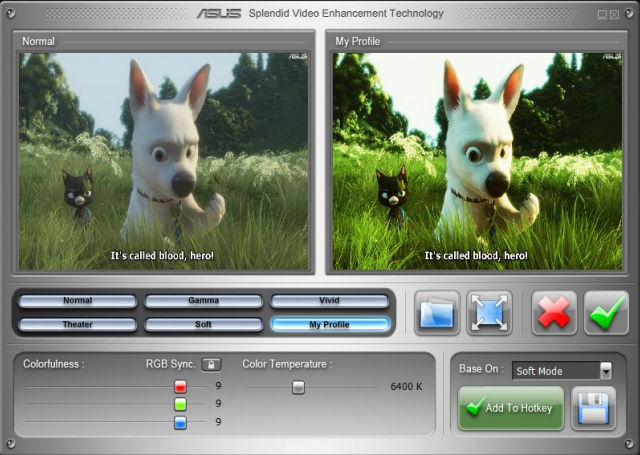
По умолчанию acmon.exe расположен по пути C:\Program Files, имеет размер 684,544 байт и довольно низкий рейтинг потенциальной опасности (17%). Из-за несовместимости со многими версиями Windows, приложение аварийно завершает работу с отображением соответствующего сообщения или грузит процессор. Все это негативно сказывается на стабильности работы компьютера и быстродействии.
Изучив тематические форумы было выяснено, что в некоторых случаях под acmon.exe маскируется нежелательное ПО
Поэтому рекомендуется удалить эту «темную лошадку» с ПК, если нет жизненно важной необходимости в функционале утилиты
Комментарий пользователя
Аккуратный и опрятный компьютер — это главное требование для избежания проблем с ACMON. Для этого требуется регулярная проверка компьютера на вирусы, очистка жесткого диска, используя cleanmgr и sfc /scannow, удаление программ, которые больше не нужны, проверка программ, которые запускаются при старте Windows (используя msconfig) и активация Автоматическое обновление Windows. Всегда помните о создании периодических бэкапов, или в крайнем случае о создании точек восстановления.
Если у вас актуальные проблемы, попробуйте вспомнить, что вы делали в последнее время, или последнюю программу, которую вы устанавливали перед тем, как появилась впервые проблема. Используйте команду resmon, чтобы определить процесс, который вызывает проблемы. Даже если у вас серьезные проблемы с компьютером, прежде чем переустанавливать Windows, лучше попробуйте восстановить целостность установки ОС или для Windows 8 и более поздних версий Windows выполнить команду DISM.exe /Online /Cleanup-image /Restorehealth. Это позволит восстановить операционную систему без потери данных.
Следующие программы могут вам помочь для анализа процесса ACMON.exe на вашем компьютере: Security Task Manager отображает все запущенные задания Windows, включая встроенные скрытые процессы, такие как мониторинг клавиатуры и браузера или записей автозагрузки. Уникальная оценка рисков безопасности указывает на вероятность процесса быть потенциально опасным — шпионской программой, вирусом или трояном. Malwarebytes Anti-Malware определяет и удаляет бездействующие программы-шпионы, рекламное ПО, трояны, кейлоггеры, вредоносные программы и трекеры с вашего жесткого диска.
Что собой представляет программа Acmon, зачем она нужна и как её удалить
ACMon – исполняемая программа – порождение ASUS. Её название – это сокращение от ASUS Color Monitor. Этот файл попадает на ваш компьютер вместе со стандартной бесплатной программой ASUS Splendid Video Enhancement. Она довольно часто устанавливается на компьютер автоматически, вместе с драйверами. Программа создана для улучшения качества изображения. Действие утилиты направлено на улучшение цветопередачи и повышение детализации изображения на мониторе. Файл, которому посвящена данная статья, – один из компонентов данной утилиты. И хотя этот файл может быть полезен для некоторых пользователей, многие предпочитают его удалять. Это связано с тем, что процесс ACMon.exe потребляет ресурсы компьютера и, являясь источником повышенной нагрузки на процессор, снижает свободные мощности для работы с более важными для пользователя приложениями.
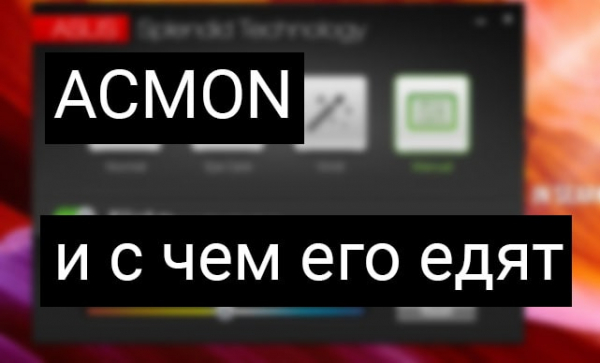
Повышенная нагрузка на процессор
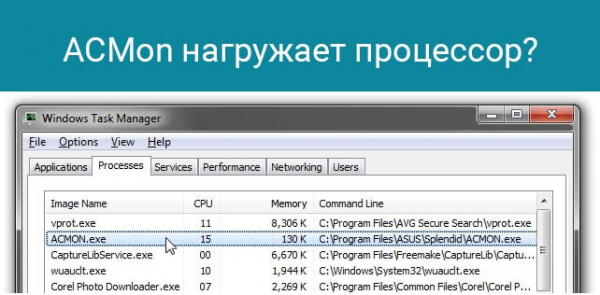
Как известно, графические процессы являются весьма ресурсоёмкими, и рассматриваемый выше – не исключение. Его исполнение вашим компьютером снижает производительность и затрудняет работу, особенно когда дело касается работы с «тяжёлыми» приложениями, которые требуют большого количества ресурсов от ПК. Кроме того, часто бывает так, что после обновления Windows приложение ACMon перестаёт быть совместимым с новой версией операционной системы. Эта ситуация вызывает повышенную нагрузку на ЦПУ вашего компьютера и требует немедленного срочного вмешательства со стороны пользователя. Наиболее простым способом решить эту проблему является удаление ACMon.
Как удалить ACMon
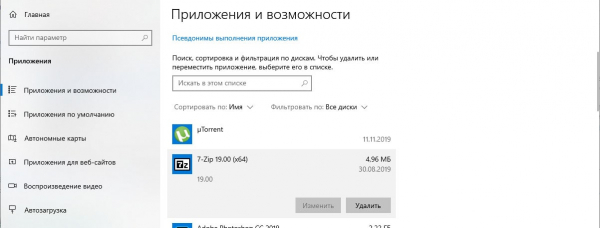
Удаление программы через стандартный функционал операционной системы
Если возникли проблемы с этой программой или вы всё-таки решили разгрузить свою систему, вы легко сможете это сделать, следуя инструкции ниже:
- Для начала стоит зажать комбинацию клавиш Ctrl+Shift+Esc для того, чтобы открыть «Диспетчер задач».
- В появившемся окне найдите задачу с названием acmon.exe.
- Сделайте правый клик по соответствующему полю и выберите «завершить процесс».
- Далее выбирайте пункт «Этот компьютер» и нажимайте «Удалить или изменить программу».
- Теперь нужно выбрать ASUS Splendid Video Enhancement (или что-то подобное), нажмите ПКМ на соответствующем поле и выберите «Удалить».
- После этого всё стандартно, просто следуйте инструкциям по удалению приложений.
Если всё хорошо, ASUS Splendid Video Enhancement будет удалён без проблем. После его удаления искомый процесс исчезнет, а скорость работы вашей машины несколько увеличится, сразу по завершении удаления. Однако нередко возникает ситуация, когда после удаления программы в диспетчере задач изменений не происходит и процесс никуда не исчезает. В таком случае есть серьёзные основания полагать, что ваш ПК заражён вирусом. Компьютерные вирусы часто маскируют под этим приложением. О том, как быть в случае, если процесс «оказался не тем, за кого он себя выдает», следует почитать отдельно.
Отблагодарите создателя сайта за совет и напишите комментарий ниже, опишите, помог ли вам способ и как ещё можно выполнить подобную задачу!
голоса
Рейтинг статьи
Могу ли я удалить или удалить ACMON.exe?
Не следует удалять безопасный исполняемый файл без уважительной причины, так как это может повлиять на производительность любых связанных программ, использующих этот файл. Не забывайте регулярно обновлять программное обеспечение и программы, чтобы избежать будущих проблем, вызванных поврежденными файлами. Что касается проблем с функциональностью программного обеспечения, проверяйте обновления драйверов и программного обеспечения чаще, чтобы избежать или вообще не возникало таких проблем.
Согласно различным источникам онлайн, 26% людей удаляют этот файл, поэтому он может быть безвредным, но рекомендуется проверить надежность этого исполняемого файла самостоятельно, чтобы определить, является ли он безопасным или вирусом. Лучшая диагностика для этих подозрительных файлов — полный системный анализ с Reimage, Если файл классифицирован как вредоносный, эти приложения также удалят ACMON.exe и избавятся от связанных вредоносных программ.
Однако, если это не вирус, и вам нужно удалить ACMON.exe, вы можете удалить USBCharge + со своего компьютера, используя программу удаления, которая должна находиться по адресу: «C: Program Files InstallShield Информация об установке setup.exe «-runfromtemp -l0x0409 -removeonly. Если вы не можете найти его деинсталлятор, вам может понадобиться удалить USBCharge +, чтобы полностью удалить ACMON.exe. Вы можете использовать функцию «Установка и удаление программ» на панели управления Windows.
1. в Меню Пуск (для Windows 8 щелкните правой кнопкой мыши в нижнем левом углу экрана), нажмите панель, а затем под программы: o Windows Vista / 7 / 8.1 / 10: нажмите Удаление программы. o Windows XP: нажмите Добавить или удалить программы.
2. Когда вы найдете программу USBCharge +щелкните по нему, а затем: o Windows Vista / 7 / 8.1 / 10: нажмите Удалить. o Windows XP: нажмите Удалить or Изменить / Удалить вкладка (справа от программы).
3. Следуйте инструкциям по удалению USBCharge +.
Почему файловые объекты могут использоваться одновременно?
Давайте начнем с самого элементарного и посмотрим на саму операционную систему. Почему пишет «Файл занят другой программой»? Пользователь ведь точно уверен, что он выбранный для открытия или просмотра объект одновременно в нескольких приложениях не использует.
Самая главная проблема в том, что и сам пользователь может быть невнимательным, и операционная система может использовать один и тот же файл в собственных целях (этим может совершенно элементарно заниматься даже несколько системных служб, о работе которых юзер даже не догадывается). Если знаете название файла, просто закройте его через командную строку, как показано выше.
Крайний выход: больше производительности благодаря новому CPU
Новый CPU для большей производительности
Если все вышеприведенные советы не помогли, есть вероятность, что ваш процессор просто является слишком старым и слабым для Windows 7. В этом случае вам нужно подумать над приобретением нового CPU.
- Разумеется, это не должен быть сразу Intel i7 за 80 000 рублей. В нашем рейтинге CPU вы можете найти хорошие процессоры начального уровня, которые стоят даже меньше 2000 рублей.
- Геймерам и пользователям, работающим с графикой, имеет смысл присмотреться к моделям среднего класса. К их числу принадлежит, например, AMD FX-9370, который стоит менее 15 000 рублей.
Чтобы получить еще больше информации о работающих на вашем компьютере процессах, вы можете воспользоваться утилитой «Extended Task Manager». Кроме того, перед тем, как приступать к поиску решения проблемы, вы должны проверить, не выбраны ли в «Параметрах электропитания» режимы «Сбалансированный» или «Экономия энергии» вместо «Высокая производительность».
Фото: компании-производители
Что такое ACMON.exe? Это вирус? Стоит ли его удалить? [Новости MiniTool]
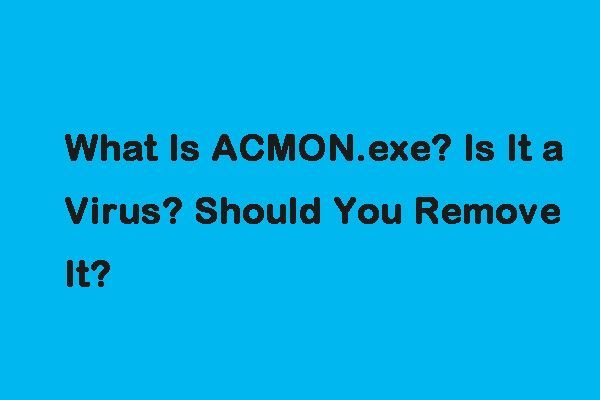
Что такое ACMON.exe? Это вирус? Стоит ли его удалить? Если вы ищете ответы на вышеперечисленные вопросы, вам следует внимательно прочитать этот пост. Это сообщение от MiniTool предоставляет вам подробное описание программы ACMON.exe.
Что такое ACMON.exe?
ACMON.exe — это исполняемый файл, принадлежащий программе USBCharge +, разработанной ASUS. Размер программы обычно составляет около 34,64 МБ. Процесс ACMON.exe также известен как ACMON и является частью ASUS Splendid Video Enhancement.
Это безопасно или вирус?
В некоторых случаях исполняемые файлы могут повредить ваш компьютер. Расположение 32-разрядной версии ACMON может помочь вам определить, является ли это законным процессом Windows или вирусом. Процесс ACMON.exe должен запускаться из C: Program Files asus usbchargesetting usbchargesetting.exe. Если вы обнаружите, что он находится в других местах, это может быть вирус.
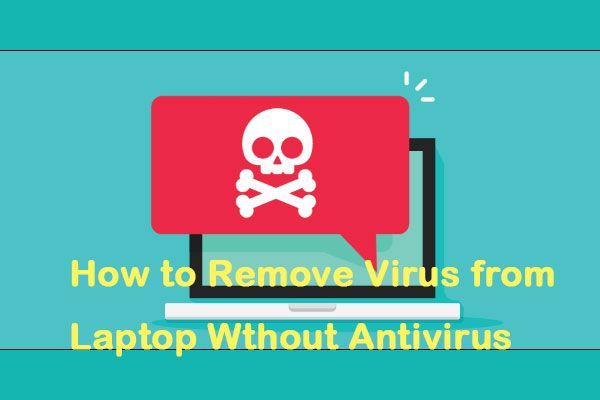
Если ваш ноутбук заражен вирусом, и вы не хотите использовать антивирусное программное обеспечение для его удаления. Вот как удалить вирус с ноутбука без антивируса.
Стоит ли его удалить?
Тогда вы можете задаться вопросом, следует ли его удалять и как удалить, если это вирус? Не удаляйте файл ACMON без уважительной причины, так как это может повлиять на производительность всех связанных программ, использующих файл. Если это вирус, вам следует перейти в приложение панели управления, найти USBCharge + и удалить его, чтобы удалить ACMON.exe.
Как исправить проблемы с ACMON.exe?
Ниже перечислены наиболее распространенные проблемы с ACMON.exe.
- ACMON.exe — ошибка приложения.
- Ошибка ACMON.exe.
- ACMON.exe не запущен.
- ACMON.exe не найден.
- Не удается найти ACMON.exe.
- Ошибка запуска программы: ACMON.exe.
- Неправильный путь приложения: ACMON.exe.
- ACMON.exe не является допустимым приложением Win32.
- ACMON.exe столкнулся с проблемой и должен быть закрыт. Приносим свои извинения за неудобства.
Как исправить проблемы? Вы можете следовать приведенному ниже руководству:
Чистый и аккуратный компьютер — один из лучших способов избежать проблем с ACMON.exe. Таким образом, для исправления рекомендуется запустить SFC и DISM. Вот шаги, чтобы исправить это:
Шаг 1: Ввод командная строка в поле поиска. Затем щелкните правой кнопкой мыши Командная строка и выберите Запустить от имени администратора , чтобы открыть командное окно.
Шаг 2: Введите команду sfc / scannow а затем нажмите Войти .
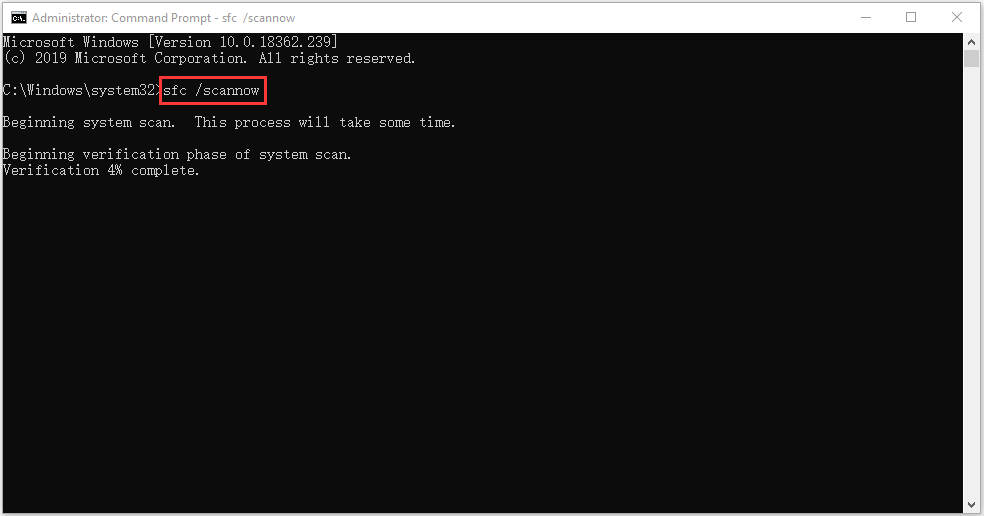
Терпеливо подождите, пока процесс проверки не завершится на 100%. Затем перезагрузите компьютер, чтобы проверить, существует ли проблема с ACMON.exe.
Наконечник: Убедитесь, что между sfc и / scannow есть пробел.
Если команда sfc / scannow не может исправить проблемы с ACMON.exe, вы можете запустить DISM, чтобы исправить образ системы Windows. Итак, чтобы решить этот код ошибки DISM, введите правильную команду.
Dism / Online / Cleanup-Image / CheckHealth
Dism / Online / Cleanup-Image / ScanHealth
Dism / Online / Cleanup-Image / RestoreHealth
После этого вы можете проверить, по-прежнему ли вы сталкиваетесь с проблемой.
Что делать, если Mscorsvw грузит систему?
В большинстве случаев Mscorsvw включается всего на несколько секунд. Это позволяет программе запуститься. Также, в этот момент проходит проверка на наличие нужных библиотек. Если служба работает неправильно, то процесс Mscorsvw не завершится так быстро и начинает грузить процессор. При таких обстоятельствах, рекомендуется оптимизировать систему.
Для начала, необходимо разобраться по какой причине NET Runtime Optimization Service перестал корректно работать. После этого устранить ее, чтобы повысить быстродействие компьютера. Проверить, как Mscorsvw влияет на процессор можно в диспетчере задач.
Пользователю необходимо нажать комбинацию клавиш «Ctrl + Shift + Esc». Откроется окно, в котором следует выбрать нужную команду. Открыть диспетчер задач можно также через панель задач. Следует кликнуть правой клавишей мыши и выбрать соответствующий пункт.
Устранение ошибки system service exception
После этого, нужно перейти в раздел «Производительность». В нижней части экрана находится команда «Открыть монитор ресурсов». В открытом окне, во вкладке «ЦП» пользователь может ознакомится со всеми запущенными службами, которые влияют на нагрузку процессора.
Причины
Главной причиной влияния .NET Runtime Optimization Service на центральный процессор, является переустановка платформы. Windows предлагает пользователю обновить систему вечером или ночью, чтобы данный процесс не влиял на работу компьютера.
Часто пользователи не проводят обновление в рекомендуемое время. Тогда, библиотеки обновляются в фоновом режиме днем. Это приводит к тому, что система начинает медленнее загружаться. Все программы не могут продолжать корректную работу в процессе обновления.
Кроме того, пользователь может столкнуться с вирусами на компьютере. Если служба перегружает центральный процессор, рекомендуется проверить компьютер на наличие вредоносного ПО. С этим помогут антивирусные программы.
Оптимизация системы
Если Mscorsvw (NET Runtime Optimization Service ) грузит систему Windows 7, 8, 10 или процессор, то лучшим вариантом будет оптимизация. Для этого понадобится программа ASoft .NET Version Detector, которую нужно скачать и установить. С ее помощью нужно проверить версию платформы NET Framework. Также необходимо знать разрядность и версию ОС.
После запуска приложения на экране отобразится окно, в котором можно ознакомится с информацией о NET Framework. В зависимости от версии следует вводить те или иные команды.
После этого, можно открывать командную строку от имени администратора. Сделать это можно через «Выполнить» или поиск.
Для Windows 7, XP с .NET Framework 4.0 и выше в консоли нужно ввести:
Для Windows 8 с .NET Framework 4.0 и выше:
Для.NET framework ниже 4.0:
Отключение процесса
Рекомендуется не отключать процесс Runtime Optimization Service. Если же это необходимо, достаточно следовать инструкции:
- Запустить «Выполнить» комбинацией клавиш Win+R.
- Ввести команду «services.msc».
- Перейти в свойства службы «Runtime Optimization Service» или «Microsoft.NET Framework NGEN», нажав правой клавишей мыши.
- Установить тип запуска «Вручную» или «Отключить».
После сохранения всех изменений, процесс остановится и не будет влиять на быстродействие компьютера.
Изменение указателя мыши в Windows
ACMON сканер
Security Task Manager показывает все запущенные сервисы Windows, включая внедренные скрытые приложения (например, мониторинг клавиатуры или браузера, авто вход). Уникальный рейтинг надежности указывает на вероятность того, что процесс потенциально может быть вредоносной программой-шпионом, кейлоггером или трояном.
Бесплатный aнтивирус находит и удаляет неактивные программы-шпионы, рекламу, трояны, кейлоггеры, вредоносные и следящие программы с вашего жесткого диска. Идеальное дополнение к Security Task Manager.
Reimage бесплатное сканирование, очистка, восстановление и оптимизация вашей системы.
А эти приложения обязательно должны быть на Самсунге – их нельзя удалять
Разобравшись с тем, какие приложения можно и нужно удалять, и как это правильно делать, следует рассмотреть те приложения, которые удалять нельзя, ведь это куда более важный момент. Конечно, все они являются системными, что подразумевает возможность удаления только при наличии рут-прав.
Но если вдруг вы, действительно, имеете статус суперадмина, то лучше не шутить с деинсталляцией следующих приложений:
- Applications Provider. Удалив этот софт, вы больше не сможете скачивать и устанавливать новые приложения на устройство.
- Package Installer. Программа имеет аналогичное предыдущей предназначение.
- Call Setting. Без этого ПО станет невозможным совершение звонков.
- SystemUI. Приложение отвечает за весь пользовательский интерфейс.
- Vending. Аналог Google Play (таким же ПО является gtalkservice и Google Subscribed Feeds Provider, и его также нельзя удалять).

Конечно, продвигая тот или иной продукт, разработчики устанавливают в смартфонах много чего лишнего, но далеко не все приложения можно и нужно удалять, иначе есть риск серьезно навредить системе Android-устройства
Помните, удаление любой из перечисленных выше программ чревато перепрошивкой Android-устройства, справиться с которой сможет только квалифицированный специалист. Все остальное поправимо, а значит, пользователь волен делать то, что хочет, не остерегаясь каких-либо серьезных последствий для своего гаджета.
Как отключить службу SysMain в Windows 10
Важно! Не рекомендуем полностью отключать службу узла SysMain. Если же она грузит диск или процессор, можете в несколько нажатий перезапустить её
Обладателям мощных игровых компьютеров она просто не нужна. У них всё и так молниеносно запускается.
Локальные службы
Откройте службы, выполнив команду Services.msc в окне Win+R. В списке всех служб (локальных) перейдите в Свойства службы SysMain.
Измените Тип запуска с Автоматически на значение Отключена. Чтобы, убрать нагрузку можно Остановить и заново Запустить службу.
Командная строка
Запустите командную строку от имени администратора Windows 10. Теперь выполните простую команду: sc config SysMain start= disabled.
Windows PowerShell
За что отвечает служба узла SysMain более-менее понятно. Можно с уверенностью сказать: за сжатие данных в оперативной памяти. И собственно их кэширование для увеличения скорости. Есть возможность включать или отключать отдельные компоненты службы.
В оболочке Windows PowerShell выполните команду Get-MMAgent. В результатах смотрите все компоненты службы SysMain. Думаю нужно отдельно добавить их краткое описание.
- ApplicationLaunchPrefetching — системный Prefetching запуска нужных приложений. Это собственно основной виновник загрузки диска и процессора.
- ApplicationPreLaunch — собственно и есть функция предугадывания запуска часто используемых приложений. Заранее загружает их в память.
- PageCombining — отвечает за объединение страниц памяти с одинаковым содержимым. Уменьшает количество запросов/обращений к памяти.
- MemoryCompression — указывает на сжатие памяти.
- OperationAPI — предоставление другим приложениям доступа к SysMain (SuperFecth) через API. Разработчикам Microsoft не закручивает гайки.
Например, для отключения компонента сжатия памяти MemoryCompression достаточно выполнить команду: Disable-MMagent -MemoryCompression. Всё просто! Можно его включить обратно: Enable-MMagent -MemoryCompression.
Компонент Prefetcher отключается только изменением значений реестра. Перейдите в раздел: HKEY_LOCAL_MACHINE\ SYSTEM\ CurrentControlSet\ Control\ Session Manager\ Memory Management\ PrefetchParameters. Измените значение параметра EnablePrefetcher на .
Заключение
- В случае нехватки памяти происходит процесс сжатия данных. Как минимум сразу же объединяются страницы с одинаковым содержимым. Снижается число обращений к памяти, а в итоге и объём данных записи на диск. Сейчас можно отследить количество сжатых данных.
- Служба узла SysMain является лучшей в сравнении с файлом подкачки. Из минусов система использует мощности процессора для работы со сжатой памятью. Может быть, более заметно на ноутбуках или слабых ПК. Тогда в диспетчере наблюдается загрузка диска и процессора.
- Диспетчер задач в обновлении Creators Update (1703) получил возможность отслеживания использования оперативной памяти. В разделе производительность можно посмотреть структуру памяти. Возможно, Вам не помешает обновить до последней версии Windows 10.
Замеряем прирост производительности
Как узнать, оптимально разогнана видеокарта или нет? Разумеется с помощью финального теста на производительность на ресурсоёмкой игре, например, GTA 5. Записываем результаты и сравниваем их с теми, что были получены до разгона.
Прирост на уровне 10% считается неплохим показателем. При использовании воздушного охлаждения добиться результата в 20% – большая удача, средний максимум составляет 15%. В этих случаях в MSI Afterburner жмём кнопку Save, затем кликаем на циферке 1 и запираем расположенный слева замок. Таким образом мы добиваемся того, что разгон можно будет активировать с оптимальными значениями, нажав именно эту цифру.
Если рост производительности составил несколько кадров/секунду, лучше жмите Reset, чтобы не нагружать систему.
filecheck .ru
Подлинный файл ACMON.exe является одним из компонентов программного обеспечения ASUS Splendid Video, разработанного ATK (ASUSTeK Computer Inc.).
ACMON.exe — это исполняемый файл (программа) для Windows. Расширение имени файла .exe — это аббревиатура от англ. слова executable — исполнимый. Необходимо запускать исполняемые файлы от проверенных производителей программ, потому что исполняемые файлы могут потенциально изменить настройки компьютера или нанести вред вашему компьютеру. Бесплатный форум с информацией о файлах может помочь вам разобраться является ли ACMON.exe вирусом, трояном, программой-шпионом, рекламой, которую вы можете удалить, или файл принадлежит системе Windows или приложению, которому можно доверять.
Удаление файлов
Теперь посмотрим, что можно сделать после того, как мы обнаружили в системе угрозу и завершили соответствующие процессы в диспетчере задач. Нам нужно найти все подозрительные файлы и удалить их вручную.
Для этого используем сочетание клавиш Win + F для вызова поисковой системы Windows. В поле поиска прописываем название файла (в данном случае Csrss.exe), а сам поиск производим на всех жестких дисках, логических разделах и съемных носителях. Съемные носители нужно задействовать обязательно (естественно, в случае появления угрозы, когда они были подключены к компьютерному терминалу или ноутбуку), поскольку одним из проявлений самопроизвольного копирования вирусов этого типа является именно перемещение своих копий на обычные флэшки или винчестеры USB-HDD. Наверное, уже понятно, что если избавиться от вируса в самой системе, при повторном подключении съемного USB-носителя заражения не миновать.
Поиск может занять достаточно много времени, но лучше потерпеть. После того как поиск будет окончен, а в результатах отобразятся все найденные файлы с таким именем, необходимо каждый из них проверить хотя бы на наличие цифровой подписи. Правым кликом на каждом файле вызываем меню «Свойства».
На вкладке «Подробно» у настоящего файла дожа быть цифровая подпись (авторские права Microsoft, название продукта, месторасположение, а главное – размер 6 Кб). Теперь все файлы, не соответствующие этим критериям, можно удалить без зазрения совести.
Правда, иногда удаление произвести окажется невозможным, или файлы будут замаскированы настолько, что система их не найдет. В этой ситуации придется использовать специальные сканеры, обычно называемые Rescue Disc. Их преимущество в том, что загрузка антивирусного ПО происходит еще до того, как начнет стартовать ОС Windows. Как показывает практика, такие утилиты способны определять и удалять вирусы в 99,9% случаев из ста.
Могу ли я удалить или удалить ACMON.exe?
Не следует удалять безопасный исполняемый файл без уважительной причины, так как это может повлиять на производительность любых связанных программ, использующих этот файл. Не забывайте регулярно обновлять программное обеспечение и программы, чтобы избежать будущих проблем, вызванных поврежденными файлами. Что касается проблем с функциональностью программного обеспечения, проверяйте обновления драйверов и программного обеспечения чаще, чтобы избежать или вообще не возникало таких проблем.
Согласно различным источникам онлайн,
26% людей удаляют этот файл, поэтому он может быть безвредным, но рекомендуется проверить надежность этого исполняемого файла самостоятельно, чтобы определить, является ли он безопасным или вирусом. Лучшая диагностика для этих подозрительных файлов — полный системный анализ с , Если файл классифицирован как вредоносный, эти приложения также удалят ACMON.exe и избавятся от связанных вредоносных программ.
Однако, если это не вирус, и вам необходимо удалить ACMON.exe, вы можете удалить USBCharge + со своего компьютера с помощью программы удаления, которая должна находиться по адресу: «C: \ Program Files \ InstallShield Информация об установке \ {8165EFD2-0EB8» -4C4F-A0E4-0E641B117ED2} \ setup.exe «-runfromtemp -l0x0409 -removeonly. Если вы не можете найти его деинсталлятор, вам может потребоваться удалить USBCharge +, чтобы полностью удалить ACMON.exe. Вы можете использовать функцию «Добавить / удалить программу» в Панели управления Windows.
1. в Меню Пуск (для Windows 8 щелкните правой кнопкой мыши в нижнем левом углу экрана), нажмите Панель управления, а затем под Программы:o Windows Vista / 7 / 8.1 / 10: нажмите Удаление программы.o Windows XP: нажмите Установка и удаление программ.if(typeof ez_ad_units!=’undefined’){ez_ad_units.push(,’windowsbulletin_com-large-leaderboard-2′,’ezslot_5′,550,’0′,’0′])};__ez_fad_position(‘div-gpt-ad-windowsbulletin_com-large-leaderboard-2-0’);
2. Когда вы найдете программу USBCharge +щелкните по нему, а затем:o Windows Vista / 7 / 8.1 / 10: нажмите Удалить.o Windows XP: нажмите Удалить or Изменить / Удалить вкладка (справа от программы).
3. Следуйте инструкциям по удалению USBCharge +.
Как удалить Acmon?
- Сначала нужно открыть диспетчер задач, одновременно нажав три кнопки Ctrl + Shift + Esc
- В перечне находим ненужный процесс и останавливаем его, нажав на «Завершить» (Снять задачу).
- Теперь следует перейти к панели управления (через меню «Пуск» в Windows 7) или нажимаем в Windows 8 / 10 сочетание клавиш Win + X и выбираем из появившегося меню нужный нам вариант:
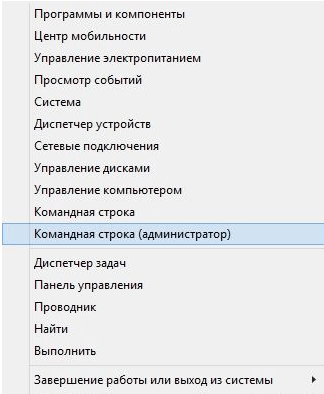
Когда откроется новое окно, ищем ссылку «Удаление программ» или «Программы и компоненты»:
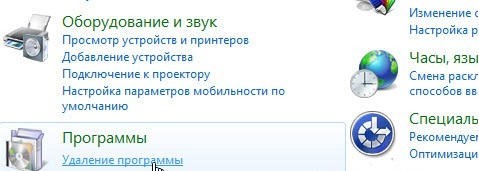
- Нажав на неё, переходим к перечню установленных приложений. В нем находим утилиту ASUS Splendid Video Enhancement (название может немного отличаться), кликаем по ней правой кнопкой мышки и выбираем «Удалить».
- Пройдя парочку простых шагов мастера деинсталляции, Вы устраните ненужный софт с компьютера.
Если после проделанной инструкции процесс Acmon.exe всё еще грузит систему, значит Вы имеете дело с вирусом. Понадобятся инструменты посерьезнее. Рекомендую следующие варианты:
- DrWeb CureIt – скачайте, запустите проверку.
- Junkware Removal Tool – более глубокое сканирование.
- После удаления «трояна» следует устранить все его следы из реестра. Для этого подойдет CCleaner.
Перейдя по вышеуказанным ссылкам Вы не только скачаете приложения, но и увидите, как ими пользоваться.
Acmon.exe что это за процесс мы разобрались. Он не является критически важным, его удаление не скажется на работе системы. Если файл окажется «заражен», Вы будете, что с этим делать.
Ваши комментарии, вопросы, пожелания можете оставлять под статьей. Обязательно отвечу всем.
Как удалить ACMon
Удаление программы через стандартный функционал операционной системы
Если возникли проблемы с этой программой или вы всё-таки решили разгрузить свою систему, вы легко сможете это сделать, следуя инструкции ниже:
- Для начала стоит зажать комбинацию клавиш Ctrl+Shift+Esc для того, чтобы открыть «Диспетчер задач».
- В появившемся окне найдите задачу с названием acmon.exe.
- Сделайте правый клик по соответствующему полю и выберите «завершить процесс».
- Далее выбирайте пункт «Этот компьютер» и нажимайте «Удалить или изменить программу».
- Теперь нужно выбрать ASUS Splendid Video Enhancement (или что-то подобное), нажмите ПКМ на соответствующем поле и выберите «Удалить».
- После этого всё стандартно, просто следуйте инструкциям по удалению приложений.
Если всё хорошо, ASUS Splendid Video Enhancement будет удалён без проблем. После его удаления искомый процесс исчезнет, а скорость работы вашей машины несколько увеличится, сразу по завершении удаления. Однако нередко возникает ситуация, когда после удаления программы в диспетчере задач изменений не происходит и процесс никуда не исчезает. В таком случае есть серьёзные основания полагать, что ваш ПК заражён вирусом. Компьютерные вирусы часто маскируют под этим приложением. О том, как быть в случае, если процесс «оказался не тем, за кого он себя выдает», следует почитать отдельно.
Отблагодарите создателя сайта за совет и напишите комментарий ниже, опишите, помог ли вам способ и как ещё можно выполнить подобную задачу!
Распространенные сообщения об ошибках в ACMON.exe
Наиболее распространенные ошибки ACMON.exe, которые могут возникнуть:
• «Ошибка приложения ACMON.exe.» • «Ошибка ACMON.exe.» • «Возникла ошибка в приложении ACMON.exe. Приложение будет закрыто. Приносим извинения за неудобства.» • «ACMON.exe не является приложением Win32». • «ACMON.exe не запущен». • «ACMON.exe не найден». • «Не удается найти ACMON.exe.» • «Ошибка запуска программы: ACMON.exe.» • «Неверный путь к приложению: ACMON.exe».
Эти сообщения об ошибках .exe могут появляться во время установки программы, во время выполнения связанной с ней программы, USBCharge +, при запуске или завершении работы Windows, или даже во время установки операционной системы Windows
Отслеживание момента появления ошибки ACMON.exe является важной информацией при устранении неполадок































